这期内容当中小编将会给大家带来有关Shell中set 命令如何使用,文章内容丰富且以专业的角度为大家分析和叙述,阅读完这篇文章希望大家可以有所收获。
命令选项
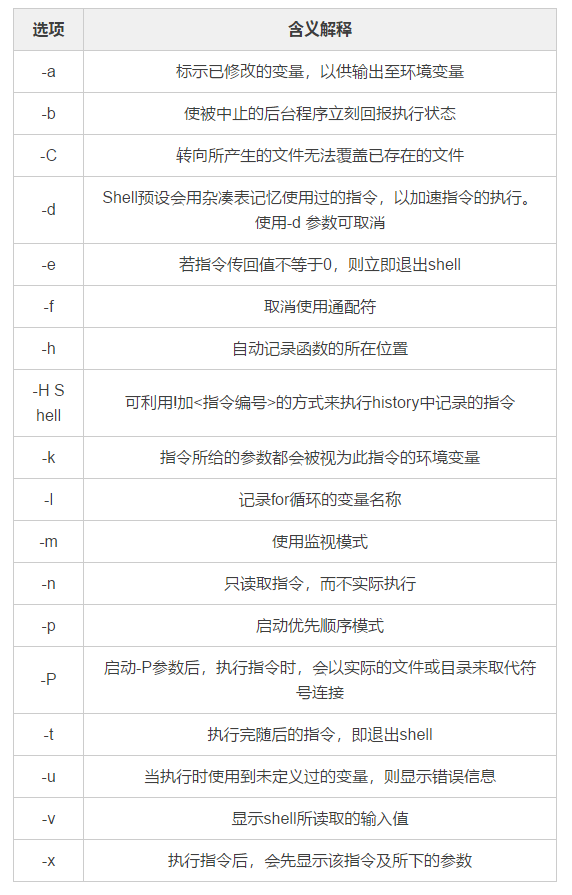
定义变量
使用declare命令定义一个新的环境变量tools。
# 定义新环境变量$ declare tools='VScode'
再使用set命令将新定义的变量输出为环境变量。
# 设置为环境变量$ set -a tools
执行该命令后,将会新添加对应的环境变量。用户可以使用env命令和grep命令分别显示和搜索环境变量 tools。
# 显示环境变量值$ env | grep tools
此时,该命令执行后,将输出查询到的环境变量值。
使用 set/env/export 的区别

[escape@localhost ~]$ name="EscapeWen"[escape@localhost ~]$ echo $name EscapeWen# 设置完当前用户变量并没有对应的值[escape@localhost ~]$ env | grep name# 设置完成后shell变量有对应的值[escape@localhost ~]$ set | grep name EscapeWen# 对应的值,使用export也没导出[escape@localhost ~]$ export| grep name# 使用expor导出一下,在用户变量就可以找到了[escape@localhost ~]$ export aaa [escape@localhost ~]$ env | grep aaa EscapeWen
使用注意事项
可以使用unset命令来清除环境变量,注意set、env、export设置的变量,都可以用unset来清除的。
# 删除环境变量TEST[escape@localhost ~]$ export TEST="Test"[escape@localhost ~]$ unset $TEST
使用readonly命令,设置只读变量。
# 将环境变量TEST设为只读[escape@localhost ~]$ export TEST="Test"[escape@localhost ~]$ readonly TEST
上述就是小编为大家分享的Shell中set 命令如何使用了,如果刚好有类似的疑惑,不妨参照上述分析进行理解。如果想知道更多相关知识,欢迎关注亿速云行业资讯频道。
免责声明:本站发布的内容(图片、视频和文字)以原创、转载和分享为主,文章观点不代表本网站立场,如果涉及侵权请联系站长邮箱:is@yisu.com进行举报,并提供相关证据,一经查实,将立刻删除涉嫌侵权内容。